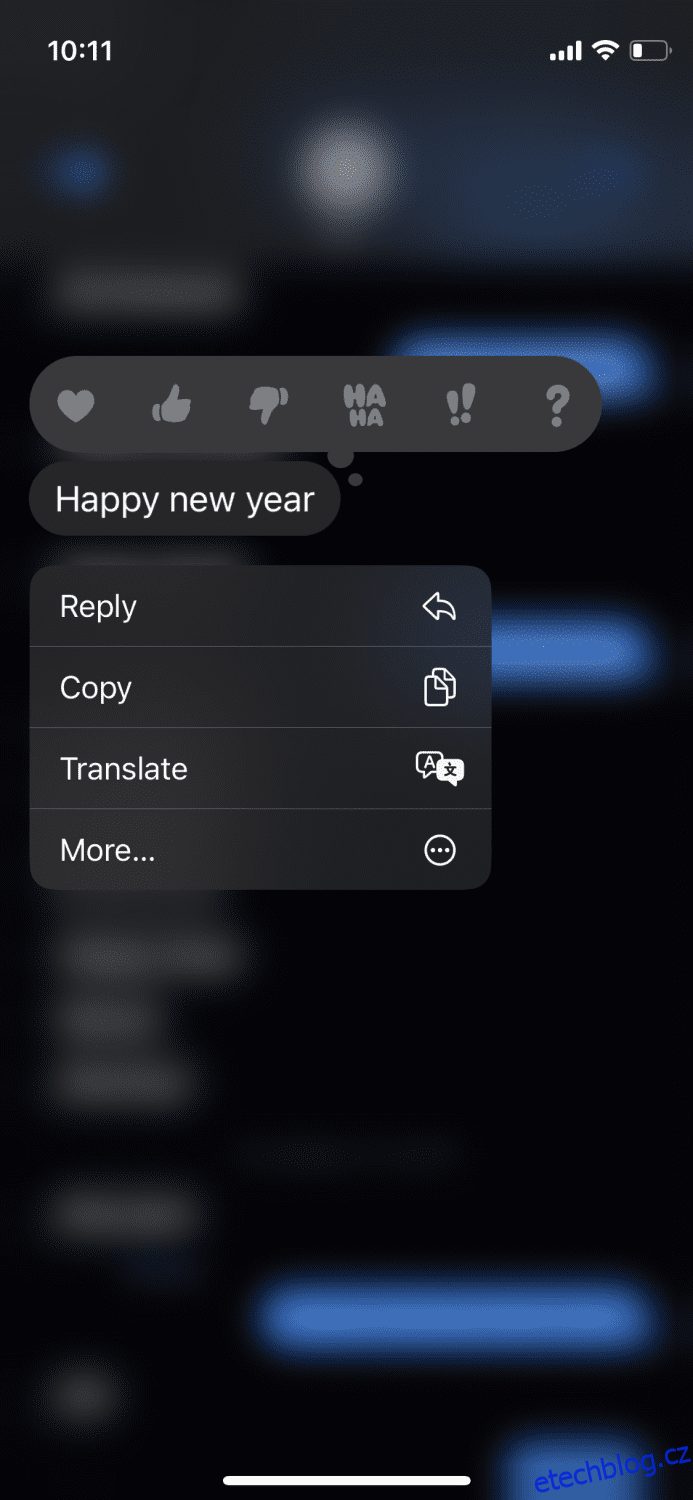Může nastat mnoho případů, kdy budete chtít své textové zprávy někam stáhnout nebo uložit.
Jedním z takových případů může být situace, kdy vám dochází úložiště zařízení a musíte smazat většinu věcí, včetně textových zpráv, abyste uvolnili místo. Namísto přímého mazání je můžete nejprve někam uložit a poté smazat.
Dalším případem může být situace, kdy váš přítel pošle veselou textovou zprávu a vy ji nechcete nikdy ztratit, a tak se rozhodnete ji uložit do e-mailu nebo poznámek.
Podobně jako u výše uvedených dvou příkladů existuje mnoho dalších důvodů, proč byste chtěli vědět, jak stahovat textové zprávy z iPhone, jako je migrace na nový telefon.
Tento článek vysvětlí, jak to udělat pomocí nejjednodušších a nejpohodlnějších metod.
Table of Contents
Použití funkce Kopírovat a vložit na iPhone
Super přímočaré a jednodušší už to být nemůže. Chcete-li uložit textové zprávy z vašeho iPhone, musíte zkopírovat konkrétní zprávy a vložit je buď do e-mailu, aplikace Poznámky nebo kamkoli je chcete uložit. Zde jsou kroky k tomu:
Krok 1: Přejděte do aplikace Zprávy a vyhledejte konverzaci.
Krok 2: V konverzaci klepněte a podržte zprávu, kterou chcete uložit, což by vám mělo poskytnout tyto možnosti.
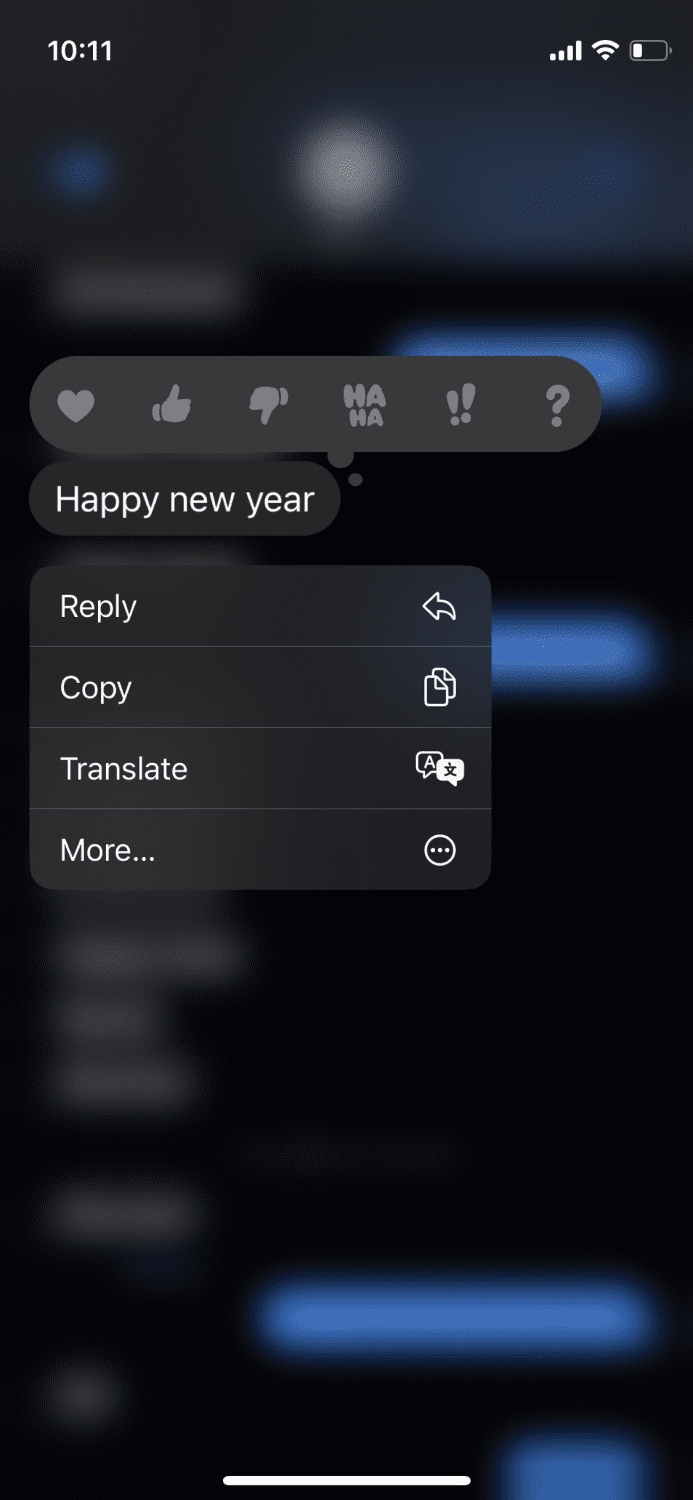
Krok 3: Pokud chcete uložit pouze jednu konkrétní zprávu, můžete klepnout na „Kopírovat“, ale pokud chcete uložit více zpráv, klepněte na „Více…“. To vám umožní vybrat více textových zpráv.
Krok 4: Po výběru konkrétních zpráv klepněte na tuto ikonu.
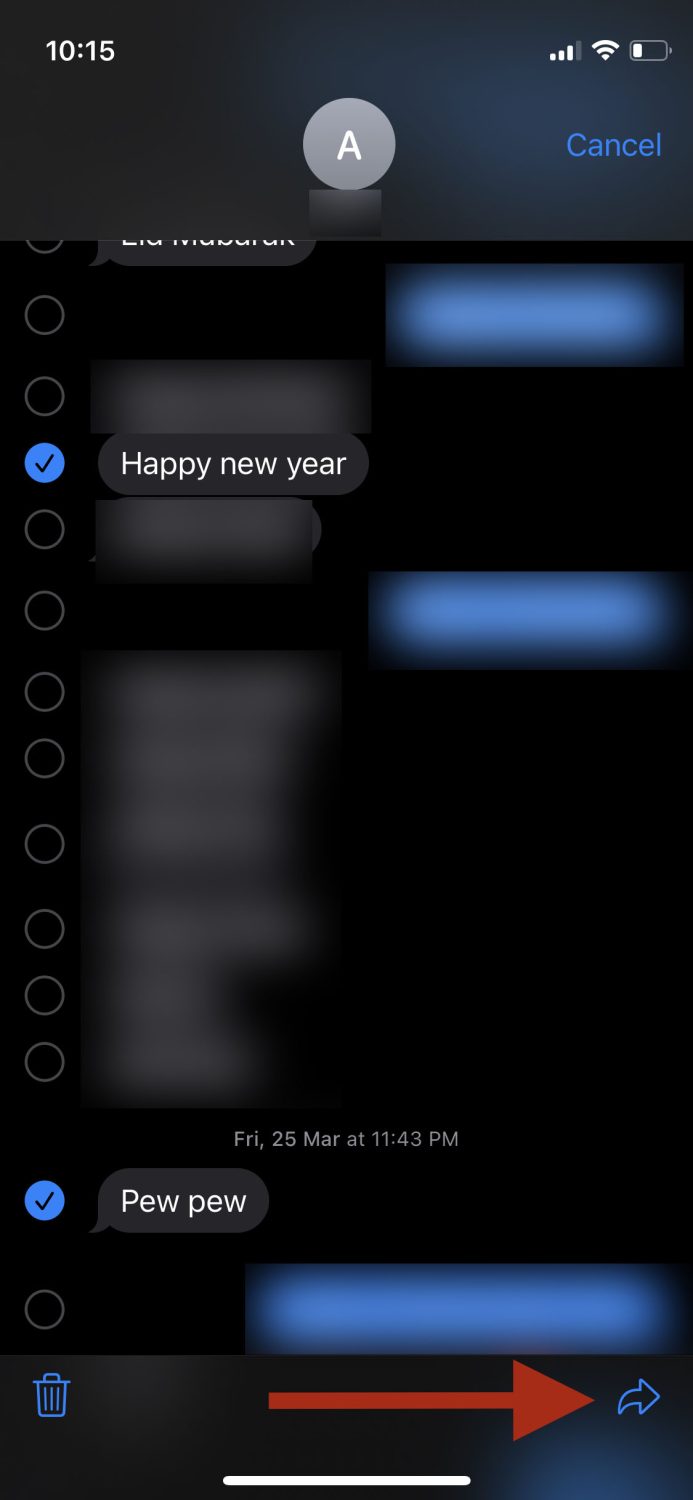
Krok 5: Jakmile jste na této obrazovce, můžete ji přeposlat dalším příjemcům nebo zkopírovat všechny zprávy z textového pole.
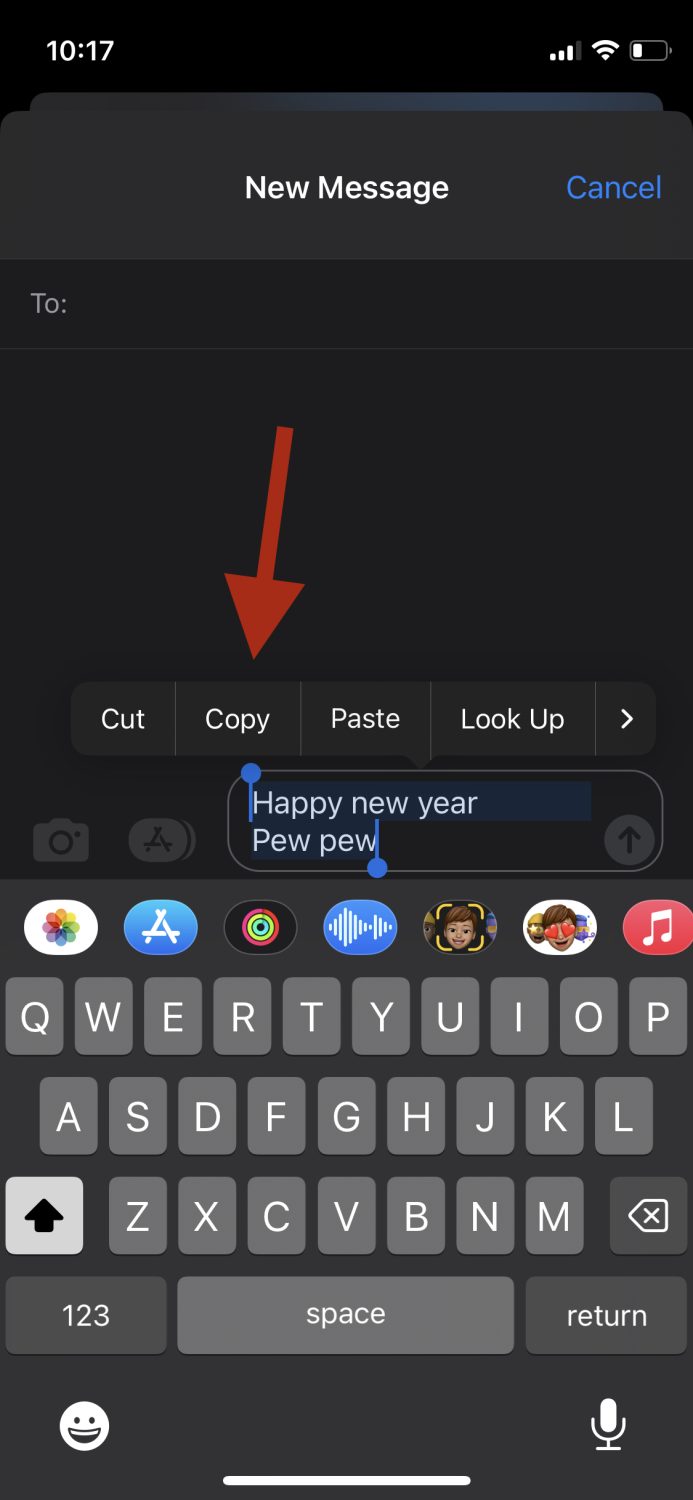
Nyní jej můžete vložit kamkoli chcete.
Použití funkce Sdílet na iPhone
Tato metoda je téměř velmi identická s výše uvedenou metodou. Jediný rozdíl je v tom, že jakmile jste na obrazovce textového editoru, místo klepnutí na „Kopírovat“, musíte klepnout na „šipku vpravo“.
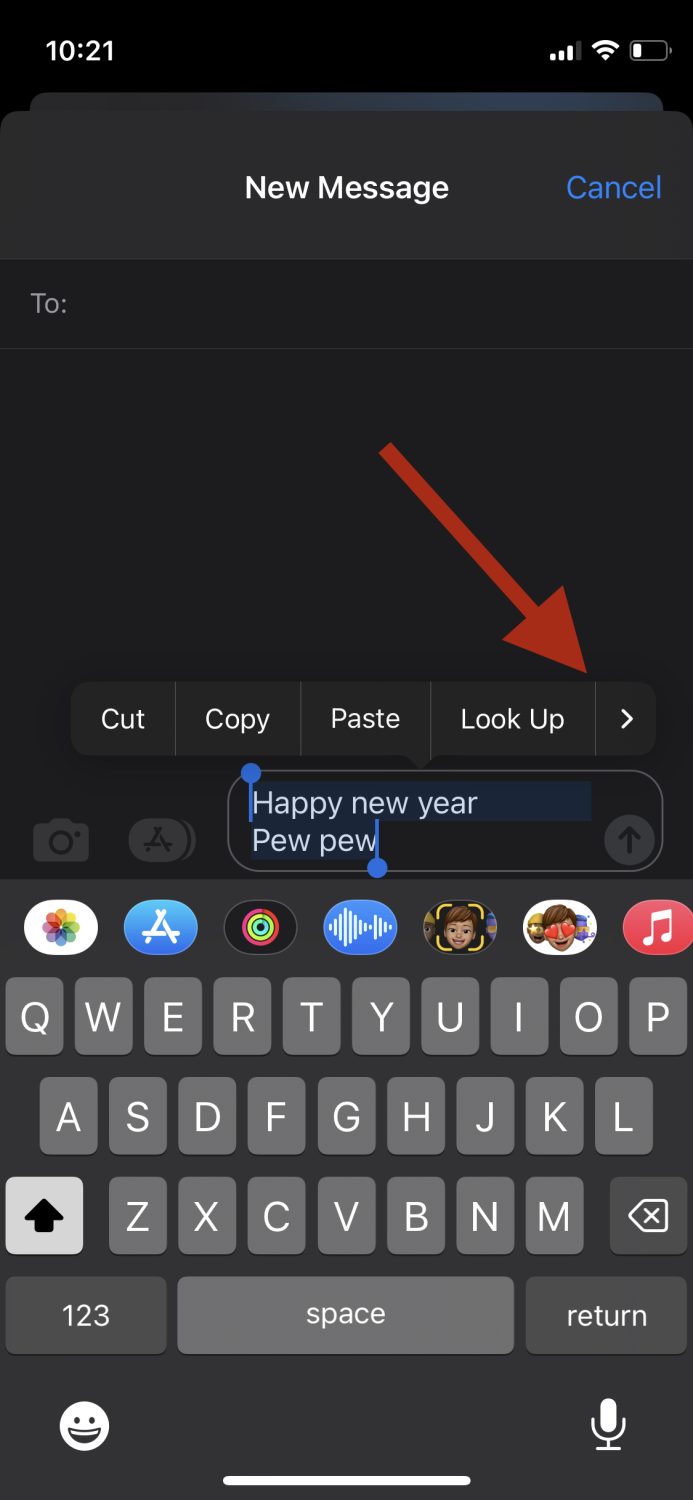
Poté byste měli vidět možnost „Sdílet“. Klepněte na to.

Uvidíte různé způsoby, jak to sdílet.
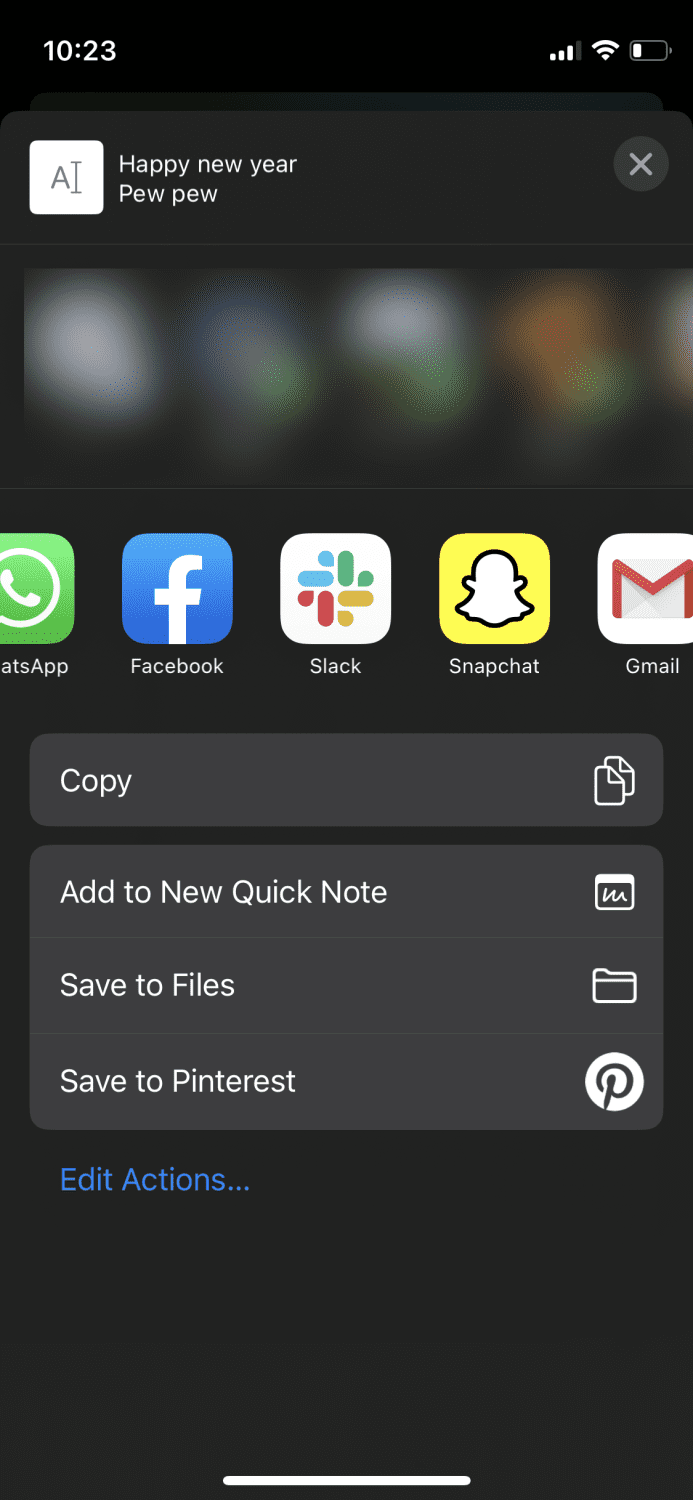
Umožňuje vám to sdílet prostřednictvím AirDrop, e-mailu, WhatsApp a dalších platforem sociálních médií, stejně jako mnoho dalších možností.
Můžete jej také přímo uložit na Pinterest, uložit do souborů a dokonce přidat jako rychlou poznámku. Klepněte na ten, se kterým chcete pokračovat, a máte hotovo.
Použití řešení třetích stran
Existuje spousta softwaru třetích stran, který vám umožňuje stahovat a zálohovat textové zprávy, kdekoli chcete, jediným kliknutím. Můžete zálohovat celé konverzace, aniž byste museli cokoliv dělat ručně. Zde je několik z nich:
iTransor
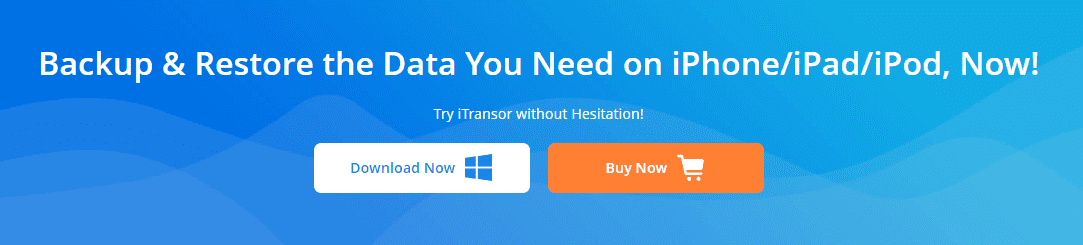
Snadno použitelný nástroj iTransor se stará o zálohování a obnovu dat vašeho iPhone a dělá to hladce. Můžete si to vyzkoušet zcela zdarma.
Přečtěte si celou recenzi iTransor.
Tenorshare iCareFone
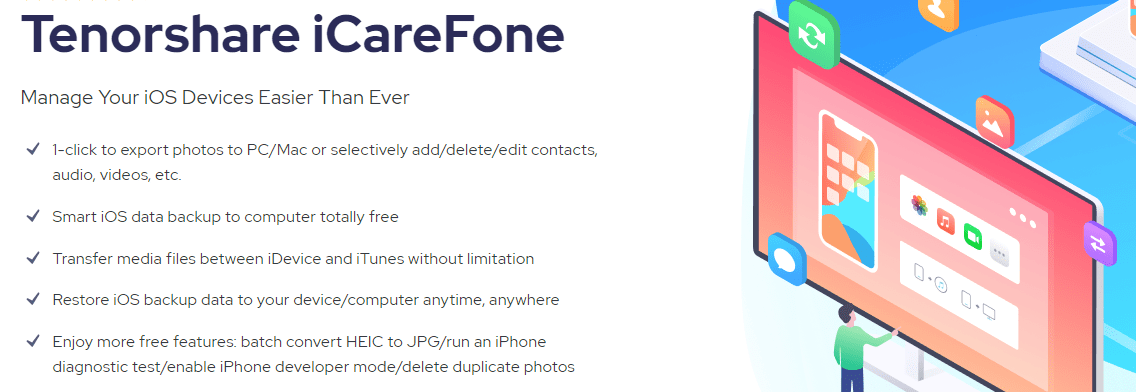
Pomocí Tenorshare iCareFone můžete zálohovat, přenášet a obnovovat data bez jakýchkoli omezení. Je to bezplatný nástroj s robustními funkcemi, včetně převodů souborů před zálohováním/obnovením. Dokončení procesu trvá jen několik minut.
Dr.Fone
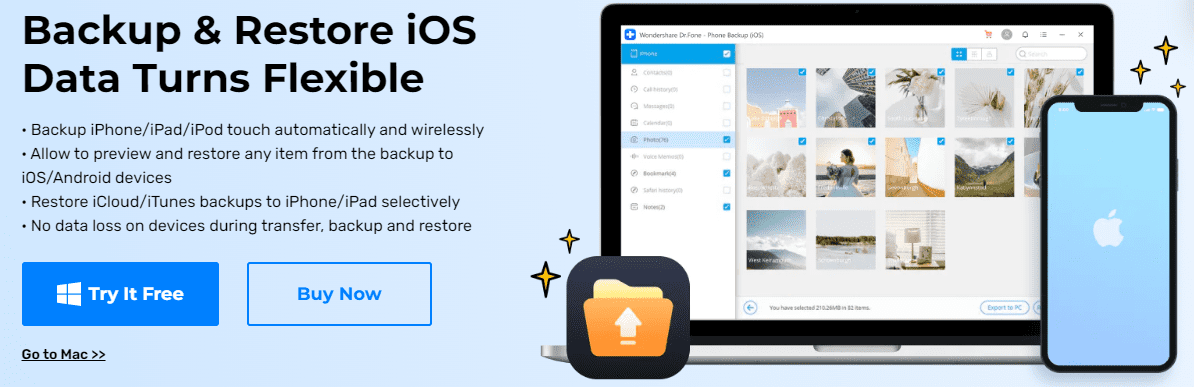
Wondershare má sbírku některých nejužitečnějších nástrojů a Dr.Fone je toho příkladem. Toto řešení vám umožňuje zálohovat a obnovovat data vašeho iPhone, včetně zpráv. Během procesu se nemusíte obávat ztráty dat a navíc je to super bezpečné. 🔒
Závěr
Výše uvedené metody vám pomohou snadno stáhnout, uložit nebo zálohovat textové zprávy z vašeho iPhone.
Můžete také zkontrolovat, jak získat iMessage na Windows PC.
Užili jste si čtení článku? Co takhle sdílet se světem?